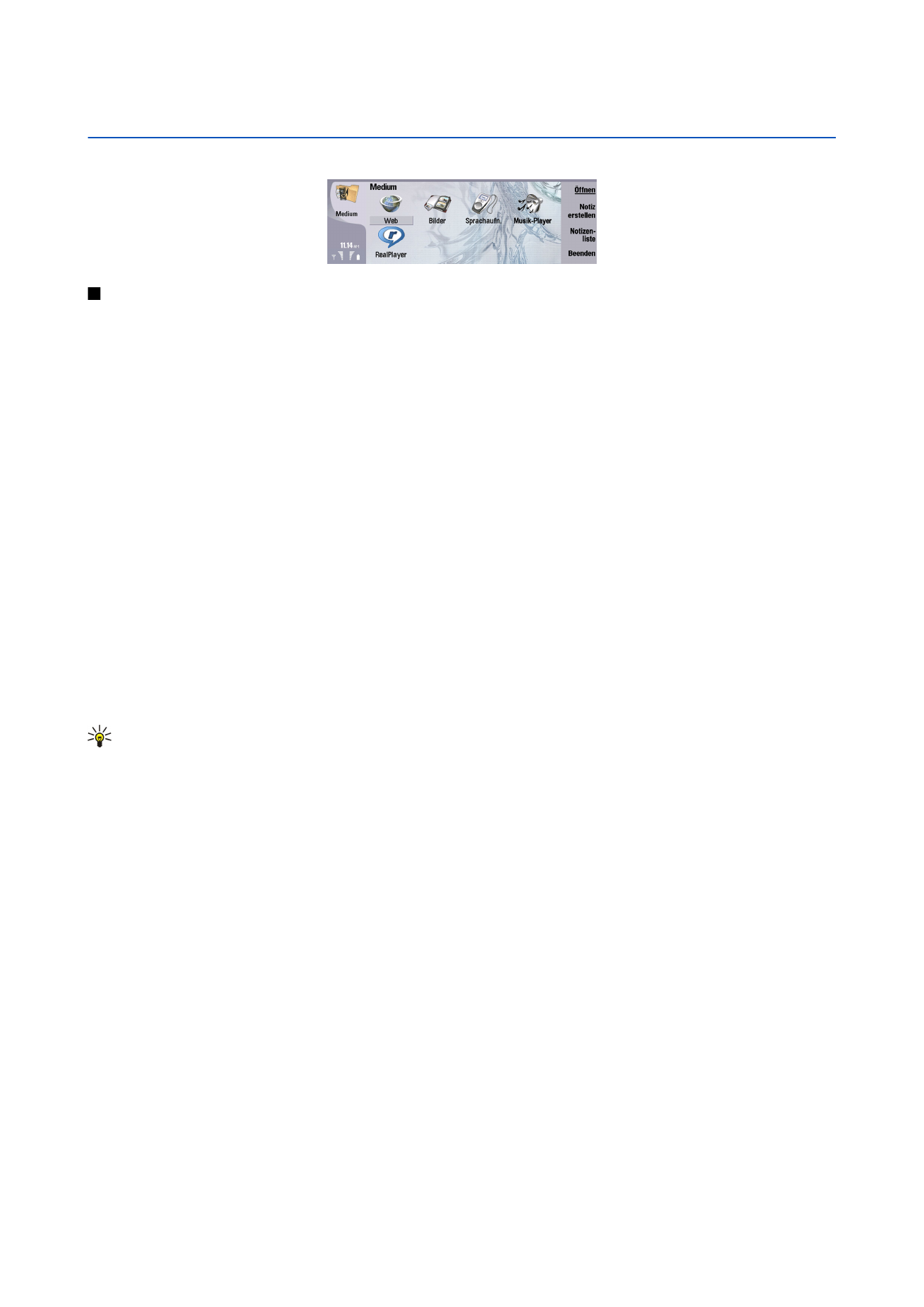
Verwalten von Bilddateien
Das Kopieren, Ändern, Übertragen oder Weiterleiten bestimmter Bilder sowie von Musik (auch Klingeltöne) und anderen Inhalten
kann aufgrund von Urheberrechten verboten sein.
Um detaillierte Informationen über ein Bild anzuzeigen, wählen Sie ein Bild aus, drücken Sie „Menü“ und wählen Sie
Datei
>
Eigenschaften...
. Der Name, die Größe und das Format der Datei, die Uhrzeit und das Datum der letzten Dateiänderung sowie
Copyright © 2005 Nokia. All Rights Reserved.
81
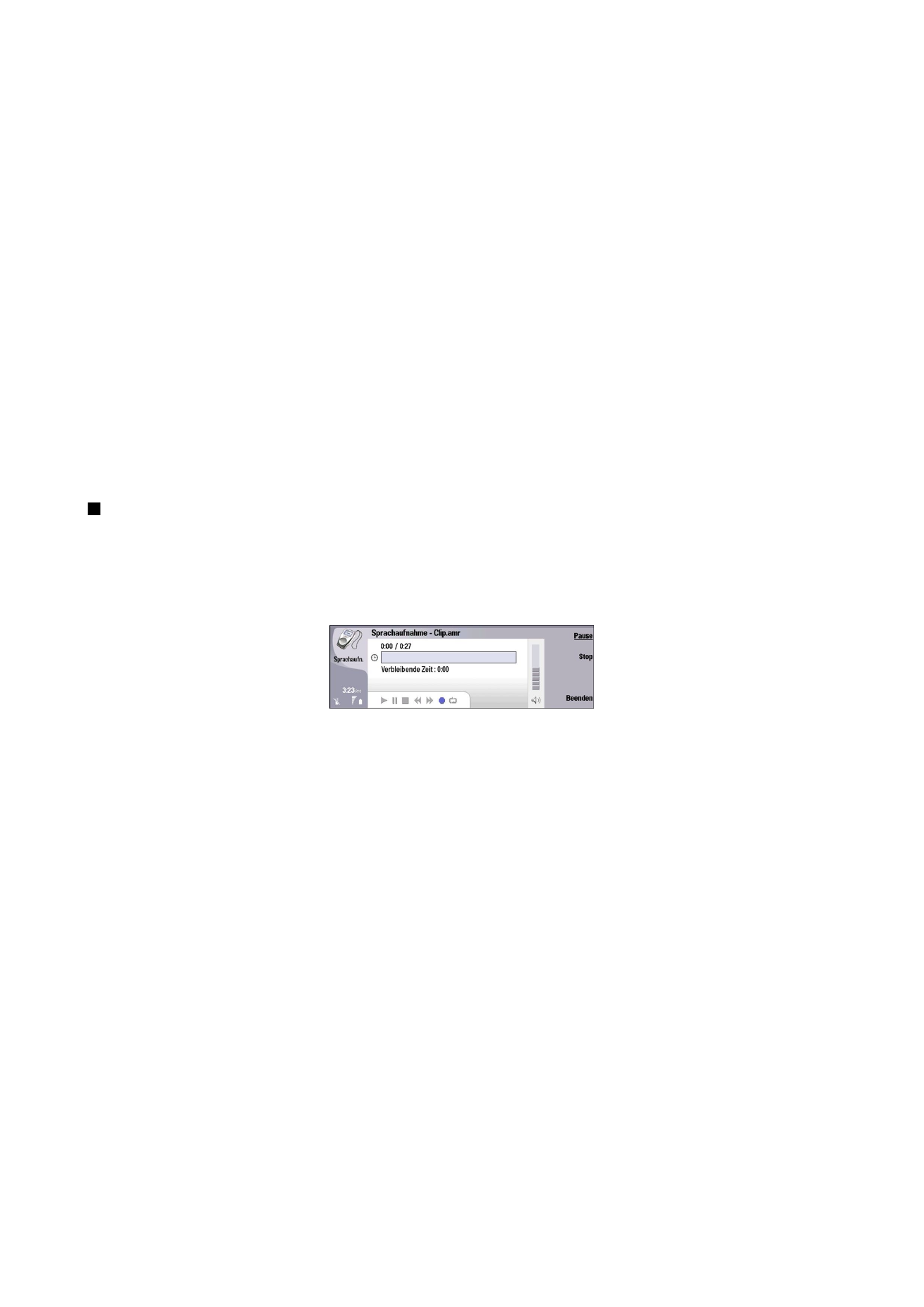
die Auflösung des Bilds in Pixel werden angezeigt. Um zu verhindern, dass das Bild geändert wird, wählen Sie die Seite
Attribute
und wählen Sie
Schreibgeschützt
und
Ja
.
Um ein Bild zu senden, wählen Sie das Bild aus, drücken Sie „Menü“ und wählen Sie
Datei
>
Senden
und die Sendemethode.
Um das Dateiformat zu ändern, wählen Sie ein Bild aus und drücken Sie
Öffnen
. Drücken Sie „Menü“ und wählen Sie
Datei
>
Speichern
>
Speichern unter...
. Drücken Sie
Ändern
. Wählen Sie das neue Dateiformat und drücken Sie
Fertig
. Drücken Sie
OK
,
um die Datei zu speichern.
Um ein Bild umzubenennen, wählen Sie ein Bild aus, drücken Sie „Menü“ und wählen Sie
Datei
>
Umbenennen...
. Geben Sie einen
neuen Namen ein und drücken Sie
OK
.
Um eine Kopie eines Bilds zu erstellen, wählen Sie das Bild aus, drücken Sie „Menü“ und wählen Sie
Datei
>
Duplizieren
.
Um Bilder als Dateinamensliste oder als Miniaturbilder anzuzeigen, drücken Sie „Menü“ und wählen Sie
Ansicht
>
Anzeigen
als
>
Miniaturbilder
oder
Liste
.
Um ein Hintergrundbild einzurichten, wählen Sie das Bild aus, drücken Sie „Menü“ und wählen Sie
Extras
>
Als Hintergrund
festlegen
. Wählen Sie
Arbeitsplatz
, wenn das Bild in der Arbeitsplatzansicht erscheinen soll, und wählen Sie
Cover
, wenn das
Hintergrundbild auf der Telefon-Schnittstelle angezeigt werden soll.
Um ein Bild zu einer Kontaktkarte hinzuzufügen, wählen Sie ein Bild aus, drücken Sie „Menü“ und wählen Sie
Extras
>
Zu
Kontaktkarte hinzufügen...
. Drücken Sie
+
oder
-
, um die Größe des ausgewählten Bereichs zu vergrößern oder zu verkleinern.
Um die Bereichsauswahl im Bild zu verschieben, führen Sie einen Bildlauf nach oben, unten, links oder rechts durch. Drücken
Sie „Menü“ und wählen Sie eine Option zum Zoomen, Drehen oder Umklappen des Bilds. Wenn das Bild passt, drücken Sie
Hinzufügen
. Wählen Sie die Kontaktkarte aus, zu der das Bild hinzugefügt werden soll, und drücken Sie
Fertig
.